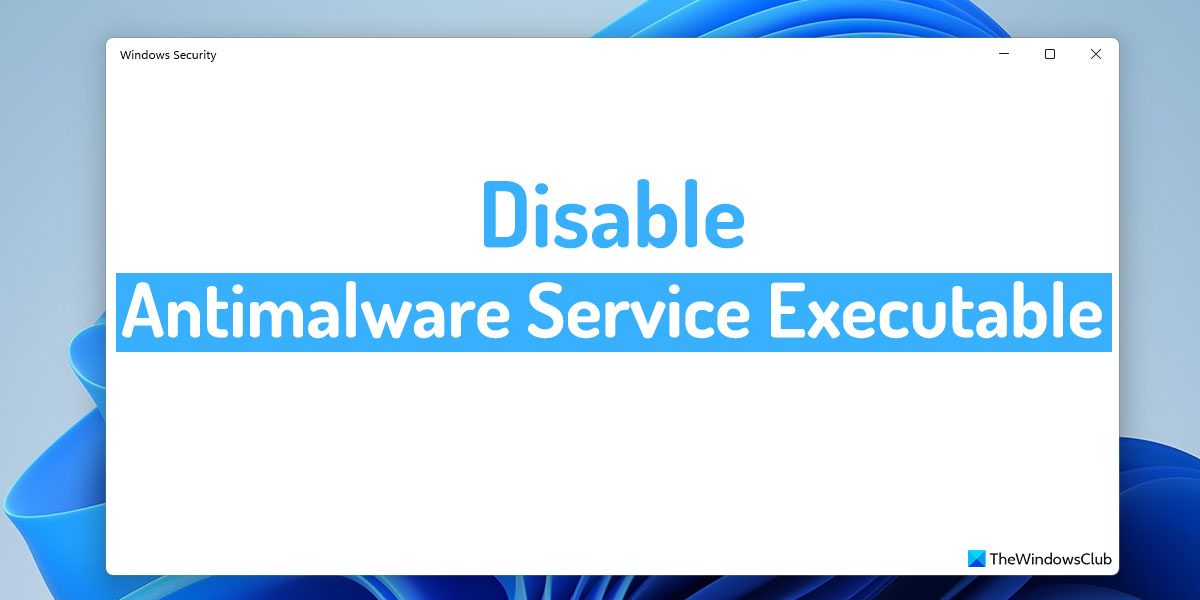Wenn Sie wollen Deaktivieren Sie die ausführbare Datei des Antimalware-Dienstes in Windows 11/10, hier ist, wie Sie das tun können. Es ist möglich, es mit Hilfe der Windows-Sicherheits-App, des lokalen Gruppenrichtlinien-Editors und von Windows PowerShell zu deaktivieren. Obwohl das Hinzufügen eines Ausschlusses funktioniert, funktioniert es möglicherweise nicht immer, da es auch von einigen anderen Einstellungen abhängt.
So deaktivieren Sie die ausführbare Datei des Antimalware-Dienstes in Windows 11/10
Gehen Sie folgendermaßen vor, um die ausführbare Datei des Antimalware-Dienstes in Windows 11/10 zu deaktivieren:
- Verwenden des Task-Managers
- Deaktivieren Sie den Echtzeitschutz
- Deaktivieren Sie den Microsoft Defender Antivirus-Dienst
Um mehr über diese Methoden zu erfahren, lesen Sie weiter.
1]Verwenden des Task-Managers
Es ist wahrscheinlich der einfachste Weg, Antimalware Service Executable in Windows 11 zu deaktivieren. Egal, ob Sie Windows 11 oder Windows 10 verwenden, die Methoden sind in beiden Windows-Versionen gleich. Führen Sie die folgenden Schritte aus, um die ausführbare Datei des Antimalware-Dienstes mithilfe des Task-Managers zu deaktivieren:
- Drücken Sie Win+X um das WinX-Menü zu öffnen.
- Wählen Taskmanager aus dem Menü.
- Finden Sie die Ausführbare Datei des Antimalware-Dienstes Verfahren.
- Wählen Sie es aus und klicken Sie auf die Task beenden Taste.
Der Vorgang wird sofort beendet.
2]Echtzeitschutz deaktivieren
Der Prozess „Antimalware Service Executable“ stellt den Echtzeitschutz der Windows-Sicherheit dar. Wenn Sie diesen Vorgang dauerhaft deaktivieren möchten, müssen Sie den Echtzeitschutz deaktivieren. Es wird jedoch nicht empfohlen, es sei denn, oder bis Sie aufgrund dieses Prozesses auf größere Probleme stoßen.
Verwenden der Windows-Sicherheit:
Gehen Sie folgendermaßen vor, um den Echtzeitschutz mithilfe der Windows-Sicherheit zu deaktivieren:
- Öffnen Sie die Windows-Sicherheit auf Ihrem Computer.
- Wechseln Sie zu Viren- und Bedrohungsschutz Tab.
- Finden Sie die Einstellungen für Viren- und Bedrohungsschutz Abschnitt.
- Klick auf das Einstellungen verwalten Möglichkeit.
- Schalten Sie die Echtzeitschutz Taste, um es auszuschalten.
Verwenden des Editors für lokale Gruppenrichtlinien:
Gehen Sie folgendermaßen vor, um den Echtzeitschutz mit dem Editor für lokale Gruppenrichtlinien zu deaktivieren:
- Drücken Sie Win+R um die Eingabeaufforderung Ausführen zu öffnen.
- Typ gpedit.msc und klicken Sie auf die OK Taste.
- Navigieren Sie zu diesem Pfad: Computerkonfiguration > Administrative Vorlagen > Windows-Komponenten > Microsoft Defender Antivirus > Echtzeitschutz
- Doppelklicken Sie auf die Schalten Sie den Echtzeitschutz aus Einstellung.
- Wählen Sie das Ermöglicht Möglichkeit.
- Drücke den OK Taste.
3]Deaktivieren Sie den Microsoft Defender Antivirus-Dienst
Es ist das Letzte, was Sie tun können, um die ausführbare Datei des Antimalware-Dienstes in Windows 11 zu deaktivieren Dienstleistungen Panel dies nicht zulässt, können Sie Windows PowerShell verwenden, um die Aufgabe zu erledigen. Führen Sie die folgenden Schritte aus, um den Microsoft Defender Antivirus-Dienst mithilfe von Windows PowerShell zu deaktivieren:
- Drücken Sie Win+X um das WinX-Menü zu öffnen.
- Wählen Terminal (Administrator) aus dem Menü.
- Klick auf das Ja Schaltfläche in der UAC-Eingabeaufforderung.
- Stellen Sie sicher, dass die Windows PowerShell-Instanz geöffnet ist.
- Geben Sie diesen Befehl ein: Stop-Service-Name „WinDefend“
Danach können Sie das Terminalfenster schließen.
Lesen: So deaktivieren Sie Microsoft Defender in Windows 11/10
Wie deaktiviere ich dauerhaft die Antimalware Service Executable?
Um den ausführbaren Prozess des Antimalware-Dienstes dauerhaft zu deaktivieren, müssen Sie den Echtzeitschutz in der Windows-Sicherheit deaktivieren. Dazu gibt es hauptsächlich zwei Möglichkeiten. Zunächst können Sie die integrierte Option in Windows Security verwenden. Zweitens können Sie den Editor für lokale Gruppenrichtlinien verwenden, um dies zu erledigen.
Lesen: Diensthost DCOM-Serverprozessstartprogramm hohe CPU-, Speicherauslastung
Kann ich die ausführbare Datei des Antimalware-Dienstes deaktivieren?
Ja, Sie können Antimalware Service Executable in Windows 11 deaktivieren. Es gibt drei Methoden, um dies sowohl in Windows 11 als auch in Windows 10 zu tun. Zu Ihrer Information werden alle Methoden in diesem Artikel ausführlich erwähnt, und Sie können einer beliebigen folgen von ihnen, um diesen Prozess zu deaktivieren.
Das ist alles! Hoffe, dieser Artikel hat geholfen.
Lesen: Ausführbare Datei des Antimalware-Dienstes (msmpeng.exe) Hohe CPU-, Speicher- und Festplattenauslastung.